감이 오시나요?
Mac을 쓰시면 그 가능성에 놀랄때가 참 많은데요, 이것도 그 중 하나가 아닐까 싶네요.
단계:
1. Mac 깨우기 설정하기
2. Automator로 워크플로우 만들기
3. iCal에 스케쥴 등록하기
실행환경:
Macbook 2GHz Intel Core (I) Duo
2GB 667 Mhz DDR2 SDRAM
Tiger 10.4.9
영문상위
슬슬 따라하시다 보면 어렵지 않게 해내실 수 있을 겁니다.
그럼 시작합니다.
1. Mac 깨우기 설정하기
 시스템환경설정(System Preference)의 에너지 절약(Energy Saver)으로 갑니다.
시스템환경설정(System Preference)의 에너지 절약(Energy Saver)으로 갑니다.
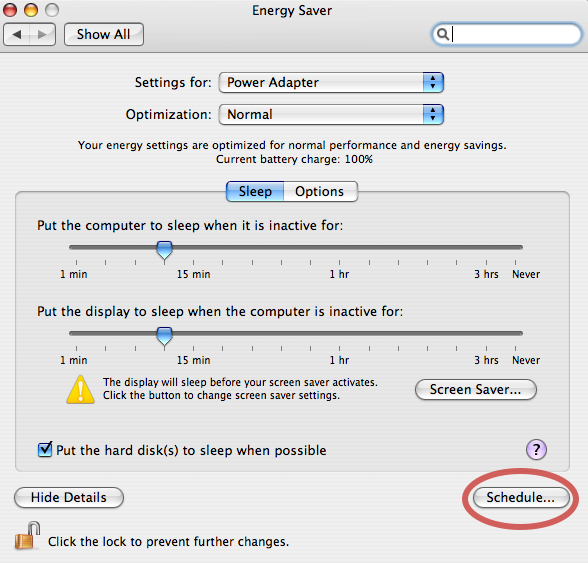 오른쪽 아래 보이는 일정(schedule)으로 들어갑니다.
오른쪽 아래 보이는 일정(schedule)으로 들어갑니다.
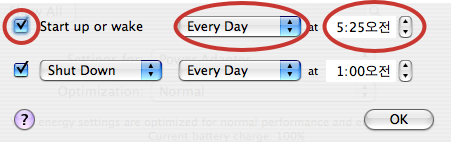
자 이제, 첫 단계가 끝났습니다. 이제 아침마다 맥북이 두둥~하며 일어나는 걸 보실 수 있을 겁니다. 포스팅이 길어질 것 같아 다음 포스트에서 이을게요.
관련글
2. Automator로 워크플로우 만들기
3. iCal에 스케쥴 등록하기
Mac을 쓰시면 그 가능성에 놀랄때가 참 많은데요, 이것도 그 중 하나가 아닐까 싶네요.
대상:
아침 일찍 일어나고 싶어요.
근데 자명종 시계나 핸드폰 벨소리는 듣기 싫어요.
iTunes를 쓰고 있거나, 좀 더 잘 쓰고 싶어요.
개요:
Mac이 정해진 시간이 되면 스스로 일어난다.
iCal에 등록해놓은 시간이 되면 iTunes가 켜지고 노래가 흘러나온다.
단계:
1. Mac 깨우기 설정하기
2. Automator로 워크플로우 만들기
3. iCal에 스케쥴 등록하기
실행환경:
Macbook 2GHz Intel Core (I) Duo
2GB 667 Mhz DDR2 SDRAM
Tiger 10.4.9
영문상위
슬슬 따라하시다 보면 어렵지 않게 해내실 수 있을 겁니다.
그럼 시작합니다.
1. Mac 깨우기 설정하기

1.1 에너지 절약
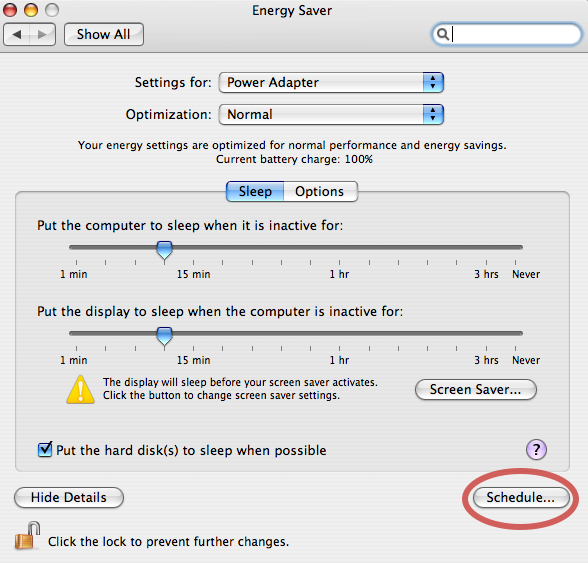
1.2 일정
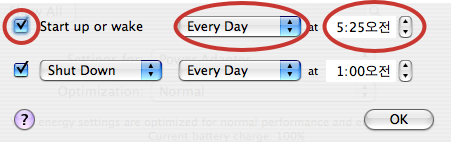
1.3 시간
동그라미 한 세 부분을 만져주셔야 해요.
왼쪽의 체크박스에 체크를 해주세요.
가운데 드랍다운메뉴는 옵션이 매우 제한적이더군요.
매일, 주중, 주말, 특정요일 중에 고르시면 됩니다.
이 포스트에서는 매일로 하고 넘어가겠습니다.
오른쪽 에는 맥북이 깼으면 하는 시간을 써주세요.
여기서는 새벽 5시 25분으로 설정합니다.
왼쪽의 체크박스에 체크를 해주세요.
가운데 드랍다운메뉴는 옵션이 매우 제한적이더군요.
매일, 주중, 주말, 특정요일 중에 고르시면 됩니다.
이 포스트에서는 매일로 하고 넘어가겠습니다.
오른쪽 에는 맥북이 깼으면 하는 시간을 써주세요.
여기서는 새벽 5시 25분으로 설정합니다.
자 이제, 첫 단계가 끝났습니다. 이제 아침마다 맥북이 두둥~하며 일어나는 걸 보실 수 있을 겁니다. 포스팅이 길어질 것 같아 다음 포스트에서 이을게요.
관련글
2. Automator로 워크플로우 만들기
3. iCal에 스케쥴 등록하기
'Tech & Usability' 카테고리의 다른 글
| iTunes 노래 들으며 일어나기(3) iCal에 스케쥴 등록하기 (0) | 2007.06.04 |
|---|---|
| iTunes 노래 들으며 일어나기(2) Automator로 워크플로우 만들기 (2) | 2007.06.02 |
| 나의 윈도우즈용 킬러어플리케이션 목록 (0) | 2007.06.01 |
| 키노트(Keynote) (2) | 2007.05.28 |
| 맥에서 음량 바꿀 때 비프음 안나게 하려면? (0) | 2007.05.28 |


